Ver las estadísticas del tráfico de puerto en el router serie RV34x
Objetivo
Las estadísticas de tráfico de puerto permiten que un administrador vea el estado de las interfaces y el tráfico que llega a través de ellas. Estas estadísticas ayudan al administrador de la red a solucionar los problemas de los dispositivos conectados al router. Un administrador también puede utilizar estas estadísticas para determinar cuánta información y potencia se deben asignar por puerto.
La página Wireless Statistics (Estadísticas inalámbricas) del router RV340W permite al administrador ver el estado de los identificadores de conjunto de servicios (SSID) y su correspondiente transmisión de datos entre el cliente y el router. Con la ayuda de información como la radiofrecuencia que transmite el SSID, puede ayudar a triangular los problemas en la red que están relacionados con las señales de radio.
El objetivo de este documento es mostrarle cómo ver y definir el tráfico de puerto en el RV34x Series Router.
Dispositivos aplicables
- Serie RV34x
Versión del software
- 1.0.01.16
Ver las estadísticas de tráfico de puerto
Ver tráfico de puerto
Paso 1. Inicie sesión en la utilidad basada en web del router y elija Estado y estadísticas > Tráfico de puerto.
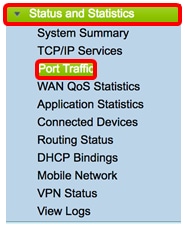
Paso 2. Vea la tabla de Tráfico de puerto a continuación. El contenido del cuadro es el siguiente:
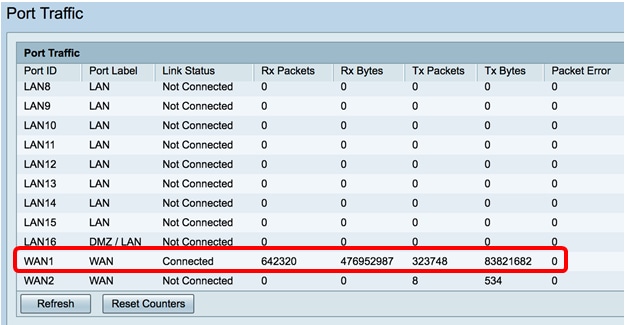
- ID de puerto: nombre definido y número de la interfaz.
- Port Label: el tipo de puerto. Puede ser un puerto de red de área local (LAN), un puerto de zona desmilitarizada (DMZ) o un puerto de red de área extensa (WAN).
- Estado del link: el estado de la interfaz. El estado puede ser Connected (Conectado) o Not Connected (No conectado).
- Paquetes Rx: número de paquetes recibidos en el puerto.
- Bytes Rx: número de paquetes recibidos, medidos en bytes.
- Paquetes Tx: número de paquetes enviados en el puerto.
- Bytes Tx: número de paquetes enviados y medidos en bytes.
- Error de paquete: detalles sobre los paquetes de error.
Nota: En este ejemplo, WAN1 muestra el mayor tráfico.
Paso 3. (Opcional) Haga clic en Actualizar para permitir que los contadores actualicen las estadísticas mostradas.
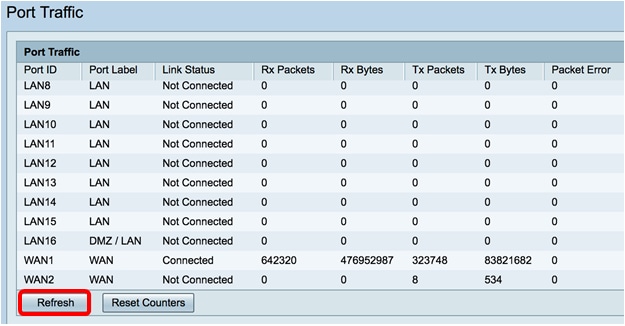
Paso 4. (Opcional) Haga clic en Restablecer contadores para restablecer todos los valores a cero.
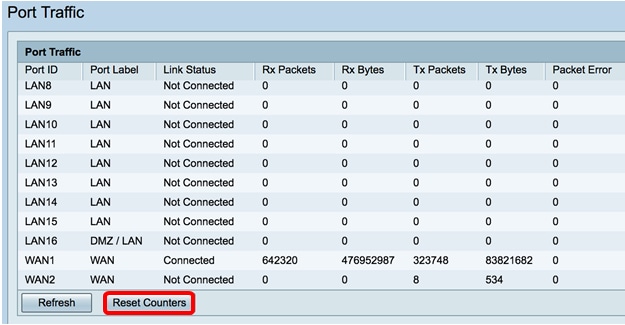
Ahora debería haber visto correctamente el tráfico de puerto en un router serie RV34x.
Ver tráfico inalámbrico
Nota: Esta área sólo se aplica a RV340W.
Paso 1. Vea el tráfico inalámbrico a continuación. El contenido del cuadro es el siguiente:
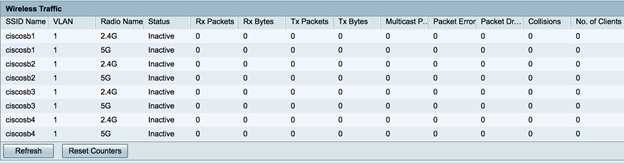
- SSID Name: nombre definido del identificador del conjunto de servicios (SSID).
- VLAN: red de área local virtual (VLAN) a la que se ha asignado el SSID.
- Nombre de radio: la frecuencia de radio desde la que se transmite el SSID. Puede ser la banda de 2,4 GHz o la de 5 GHz.
- Estado: el estado de la interfaz. El estado puede ser Activo o Inactivo.
- Paquetes Rx: número de paquetes recibidos en el puerto.
- Bytes Rx: número de paquetes recibidos, medidos en bytes.
- Paquetes Tx: número de paquetes enviados en el puerto.
- Bytes Tx: número de paquetes enviados y medidos en bytes.
- Paquetes de multidifusión: número de paquetes de multidifusión enviados.
- Error de paquete: detalles sobre los paquetes de error.
- Paquetes descartados: número de paquetes descartados en el SSID.
- Colisiones: número de colisiones que se produjeron en la red.
- Nº de clientes: número de clientes conectados al SSID.
Paso 2. (Opcional) Haga clic en Actualizar para permitir que los contadores actualicen las estadísticas mostradas.
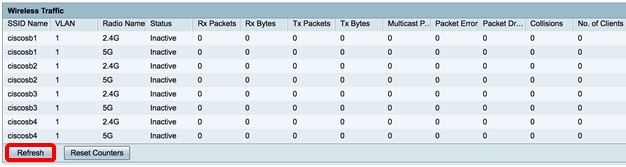
Paso 3. (Opcional) Haga clic en Restablecer contadores para restablecer todos los valores a cero.
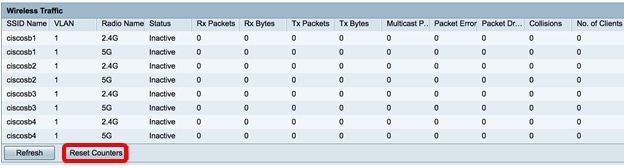
Ahora debería haber visto correctamente el tráfico inalámbrico en el RV340W.
Ver estado del puerto
Paso 1. Consulte la tabla Estado del puerto a continuación. El contenido del cuadro es el siguiente:
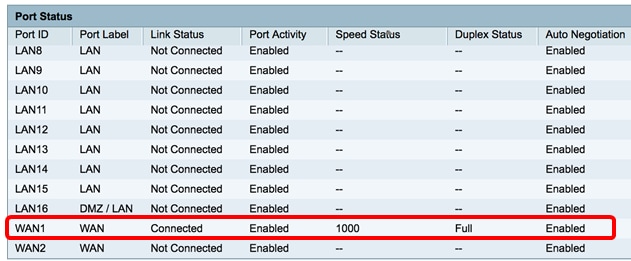
- ID de puerto: nombre definido y número del puerto.
- Port Label: el tipo de puerto. Puede ser una LAN, una DMZ o un puerto WAN.
- Estado del link: el estado de la interfaz. El estado puede ser Connected (Conectado) o Not Connected (No conectado).
- Actividad del puerto: estado del puerto. Este puerto puede estar activado o desactivado o conectado.
- Estado de velocidad: la velocidad en Mbps del dispositivo después de la negociación automática.
- Estado dúplex: el modo dúplex puede ser Half o Full.
- Negociación automática: estado del parámetro de negociación automática. Cuando está activada, detecta el modo dúplex y, si la conexión requiere una conexión cruzada, selecciona automáticamente la configuración de interfaz dependiente media (MDI) o de conexión cruzada dependiente media (MDIX) que coincide con el otro extremo del enlace.
Nota: En este ejemplo, WAN1 muestra su conexión con una velocidad de 1000 Mbps.
Ahora debería haber visto correctamente el estado del puerto en el router serie Rv34x.
 Comentarios
Comentarios